CorelDraw X4如何着色图形?图形着色的操作步骤
时间:2021-08-07 来源:互联网 编辑:宝哥软件园 浏览:次
CorelDraw X4是一款非常专业的图像处理软件。您可以在CorelDraw X4中编辑图形、绘画、彩色图形、矢量图形的页面设计等功能。那么如何在CorelDraw X4中给图形上色呢?以下是给图形上色的步骤。让我们往下看!
方法步骤
1.先打开CorelDraw X4,然后按Ctrl+N创建或打开一个要上色的新作品;
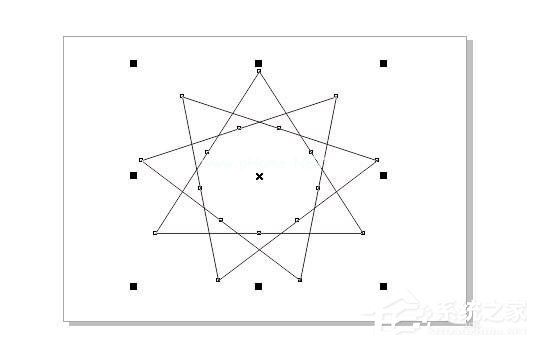
2.然后找到右边的调色板;

3.这时,选择我们需要填充颜色的图形,点击需要填充的颜色,图形就可以填充颜色了;

4.如果对默认颜色不满意,点击右边的CMYK调色板自定义颜色;

5.自定义颜色参数后,点击“填充”;

6.这时,我们可以看到图形的颜色变成了我们自定义的颜色。

版权声明:CorelDraw X4如何着色图形?图形着色的操作步骤是由宝哥软件园云端程序自动收集整理而来。如果本文侵犯了你的权益,请联系本站底部QQ或者邮箱删除。

















